手書き漢字入力のポイント
「手書き漢字入力」の使い方
ここでは「手書き漢字入力」の使い方や、入力の際に抑えておきたいポイントについて紹介します。
- 手書きした文字を入力する
- 文字を手書きすると、入力エリアの上に予測変換候補が表示されます。目的の変換候補をタップするか、右下の「確定キー」をタップすると、手書きした文字が入力されます。

- 「手書き漢字入力」の画面については下記をご覧ください。
- 続けて書ける「手書き漢字入力」
- 手書きした文字を修正する
- 入力した文字が正しく認識されない場合は、状況に合わせて修正することができます。
- □ 文字を書き直す
間違えて書いた場合や文字が正しく認識されない場合は、入力エリアにある修正したい文字の右側にある「×」をタップして文字を削除し、改めて書き直して下さい。 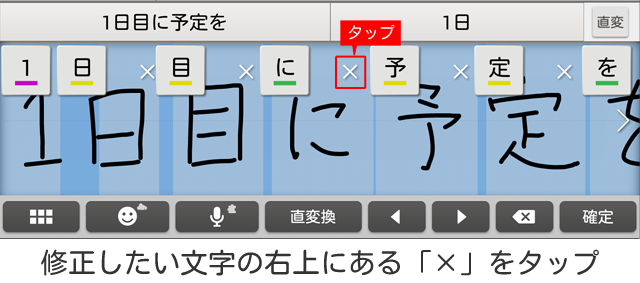
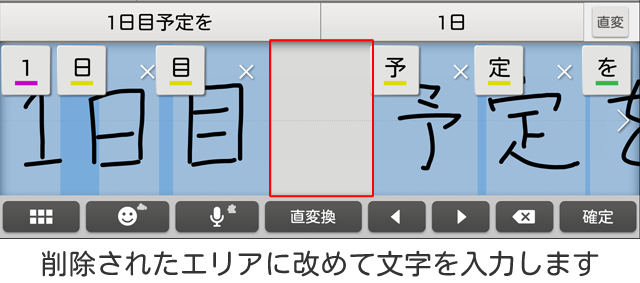
- □ 別の種類の文字に変換する
アルファベットの小文字の「l」と数字の「1」など、よく似た文字は誤って認識されることがあります。誤って認識された文字は、別の種類の文字に修正することができます。 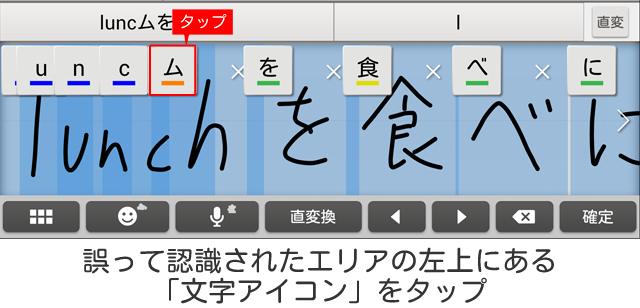
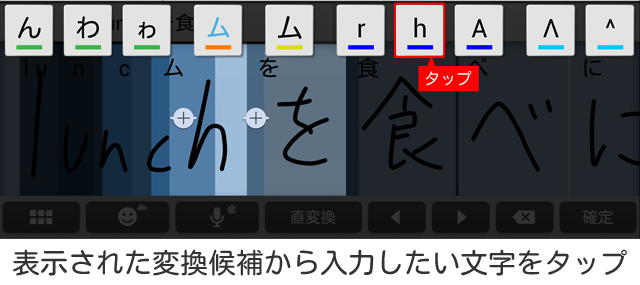
- 水色に表示されているのが現在認識されている文字です。修正候補の下に表示される色で文字の種類を見分けることができます。文字種と色の関係は以下のとおりです。
黄=漢字、緑=ひらがな、オレンジ=カタカナ、紺=アルファベット、マゼンタ=数字、水色=記号
- □ 別々に認識された文字を結合する
1文字のつもりで書いた文字が2文字に認識された場合、文字の認識エリアを結合して1文字として再認識させることができます。 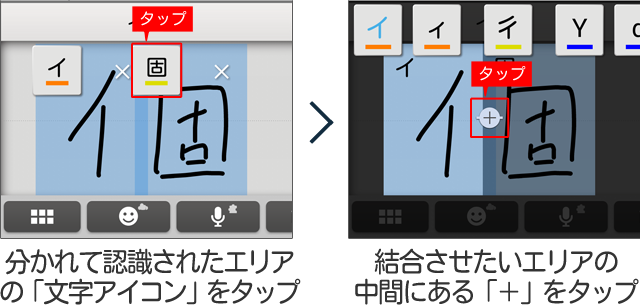
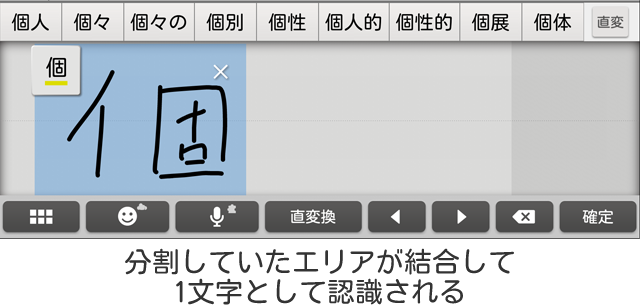
- よりスムーズに入力するために
- 手書き漢字入力で認識ミスを減らし、よりスムーズに文章を作成するために、知っておくと役に立つノウハウをまとめました。
- □ 正しい書き順で書く
必ずしも正しい書き順で書かなくても文字は認識されますが、書き順が正しければ認識の精度が向上します。
- □ 文字と文字の間を少し離して書く
文字と文字の間隔を詰めて手書きすると、二つの文字が1文字として認識されてしまうことがあります。文字の間隔を離して書くことで、認識精度が向上します。 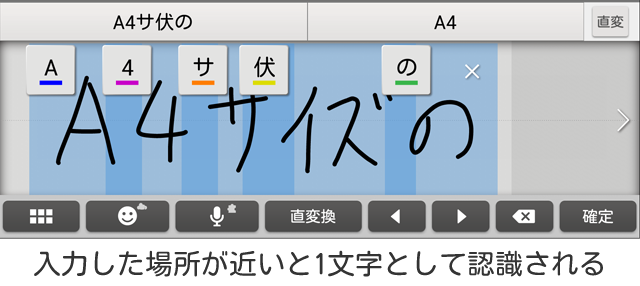

- □ 文字を書く場所を意識する
手書き入力では、文字を書く位置も重要です。入力エリアに薄く表示されているガイド(線)を意識して手書きすることで、認識精度が向上します。
ひらがなやカタカナなどの小さい文字は罫線より下のエリアに入力するようにしてください。 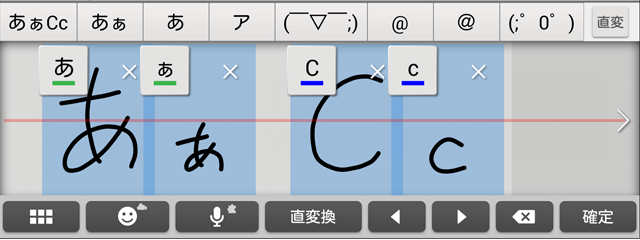
- 「手書き漢字入力」の画面については下記をご覧ください。
- 続けて書ける「手書き漢字入力」